Legen Sie die Tabstopps fest
In TeamLab Document Editor können Sie Tabstopps ändern, d.h. die Position des Mauszeigers dringt vor, wenn Sie die Tabulatortaste auf der Tastatur drücken.
Um die Tabstopps festzulegen, können Sie das horizontale Lineal nutzen:
- Wählen Sie den benötigten Tabstopptyp, klicken Sie dafür auf den Button
 in der oberen linken Ecke des Arbeitsbereichs. Die folgenden Tabstopptypen sind verfügbar:
in der oberen linken Ecke des Arbeitsbereichs. Die folgenden Tabstopptypen sind verfügbar:
- Linksbündig
 - richtet Ihren Text links von der Tabstoppposition aus; der Text wird während der Eingabe nach rechts verschoben. Auf dem horizontalen Lineal wird diese Tabstoppmarke
- richtet Ihren Text links von der Tabstoppposition aus; der Text wird während der Eingabe nach rechts verschoben. Auf dem horizontalen Lineal wird diese Tabstoppmarke  angezeigt.
angezeigt. - Zentriert
 - zentriert den Text an der Tabstoppposition. Auf dem horizontalen Lineal wird diese Tabstoppmarke
- zentriert den Text an der Tabstoppposition. Auf dem horizontalen Lineal wird diese Tabstoppmarke  angezeigt.
angezeigt. - Rechtsbündig
 - richtet Ihren Text rechts von der Tabstoppposition aus; der Text wird während der Eingabe nach links verschoben. Auf dem horizontalen Lineal wird diese Tabstoppmarke
- richtet Ihren Text rechts von der Tabstoppposition aus; der Text wird während der Eingabe nach links verschoben. Auf dem horizontalen Lineal wird diese Tabstoppmarke  angezeigt.
angezeigt.
- Linksbündig
- Klicken Sie auf die untere Kante des Lineals, wo Sie den Tabstopp platzieren möchten. Ziehen Sie sie, um die Position zu ändern. Um den hinzugefügten Tabstopp zu entfernen, ziehen Sie ihn aus dem Lineal.

Sie können auch das Absatzeigenschaften-Fenster nutzen, um Tabstopps einzustellen. Klicken Sie mit der rechten Maustaste, wählen Sie die Option Absatz - Erweiterte Einstellungen im Menü oder nutzen Sie den Link Erweiterte Einstellungen zeigen in der rechten Randleiste, und schalten Sie zur Registerkarte Tabulator im geöffneten Fenster Absatz - Erweiterte Einstellungen um.
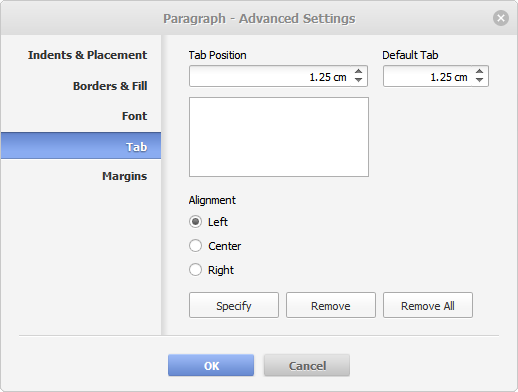
Sie können auch folgende Parameter festlegen:
- Tabulatorposition - wird genutzt, um benutzerdefinierte Tabstopps festzulegen. Geben Sie den benötigten Wert in dieses Feld ein, stellen Sie es präziser ein, nutzen Sie dafür die Pfeiltasten und drücken Sie Angeben. Ihre benutzerdefinierte Tabulatorposition wird zur Liste im unteren Feld hinzugefügt. Wenn Sie einige Tabstopps mithilfe des Lineals vorher hinzugefügt haben, werden alle diesen Tabulatorpositionen auch in der Liste gezeigt.
- Standardtabulator ist auf 1.25 cm festgelegt. Sie können den Wert verkleinern oder vergrößern, nutzen Sie dabei die Pfeiltasten oder geben Sie den nötigen ins Feld ein.
- Ausrichtung - wird genutzt, um den benötigten Ausrichtungstyp für jede der Tabulatorpositionen oben in der Liste festzulegen. Wählen Sie die gewünschte Tabulatorposition in der Listechoose the, dann das Optionsfeld Linksbündig, Zentriert or Rechtsbündig und drücken Sie Angeben.
Um Tabstopps aus der Liste zu löschen, wählen Sie einen Tabstopp und drücken Sie Entfernen oder Alle entfernen.